win10系统是很多电脑用户首选的装机系统,然而有不少用户在使用过程中可能会碰到win10系统添加7寸照片打印纸张尺寸的情况。大部分用户电脑技术都是菜鸟水平,面对win10系统添加7寸照片打印纸张尺寸的问题,无法自行解决。不少用户都来咨询小编win10系统添加7寸照片打印纸张尺寸要怎么处理?其实可以根据以下步骤1、右键点击打印机右键选择打印机首选项; 2、在文档尺寸中 选择用户自定义;这样的方式进行电脑操作,就可以搞定了。下面就和小编一起看看解决win10系统添加7寸照片打印纸张尺寸问题详细的操作步骤:
方法一:建议在打印机设置里添加
因为系统里添加,打印时可能不一定找到到你打印的纸张尺寸。
1、右键点击打印机右键选择打印机首选项;

2、在文档尺寸中 选择用户自定义;
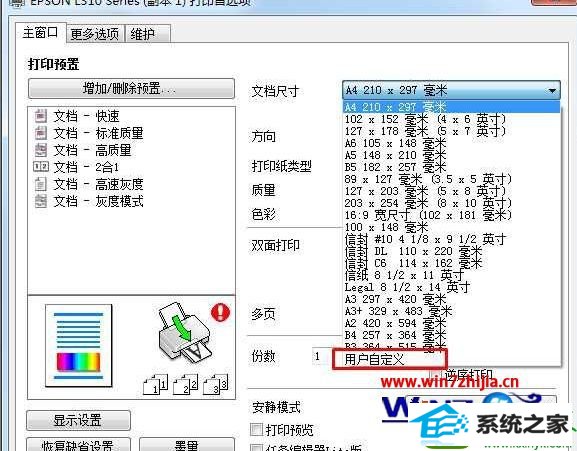
3、然后设置纸张大小,7寸纸张的大小是 127宽,178高 按下图设置即可,设置好之后保存一下。
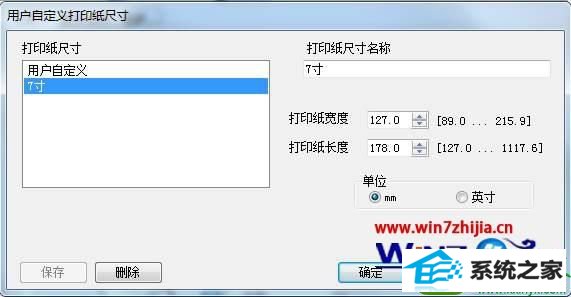
方法二:在打印服务器里添加(全局)
在系统里添加,不管用什么打印机都会有该尺寸。
1、点击左下角的 开始菜单 按钮,点击打开【设备和打印机】;
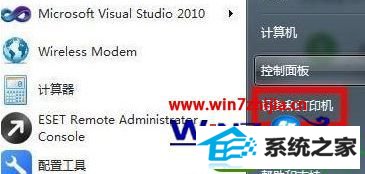
2、单击要去设置的打印机,这时会出现该打印机的一些常用选项;

3、单击 “打印服务器属性”,会弹出一个设置对话框,后纸张设置的问题就是在这个对话框中设置的;

4、单击创建 “新表单”,为新表单命名,输入直尺量测好的宽度、高度, 7寸照片纸的大小是 178高 127宽 单位 mm 然后点击 “保存表单”即可,见下图。
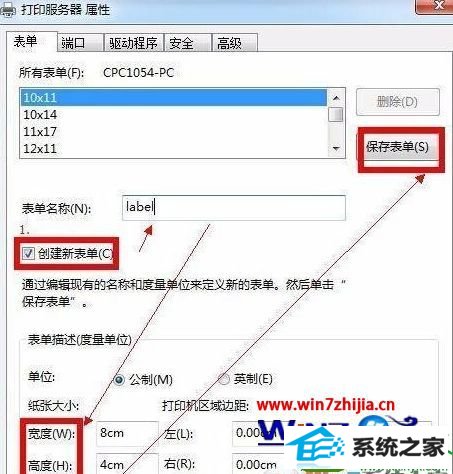
5、添加了7寸照片的尺寸后,我们就可以在打印时进行选择了。
上面给大家介绍的就是关于win10系统添加7寸照片打印纸张尺寸的方法,有需要的用户们可以参照上面的方法步骤来进行添加吧。
友情链接:
本站发布的资源仅为个人学习测试使用!不得用于任何商业用途!请支持购买微软正版软件!
如侵犯到您的版权,请通知我们!我们会第一时间处理! Copyright?2021 专注于win7系统版权所有 川ICP备128158888号-8